mysql8.0.20安装配置教程
mysql配置安装教程
1、下载mysql8.0.20安装包
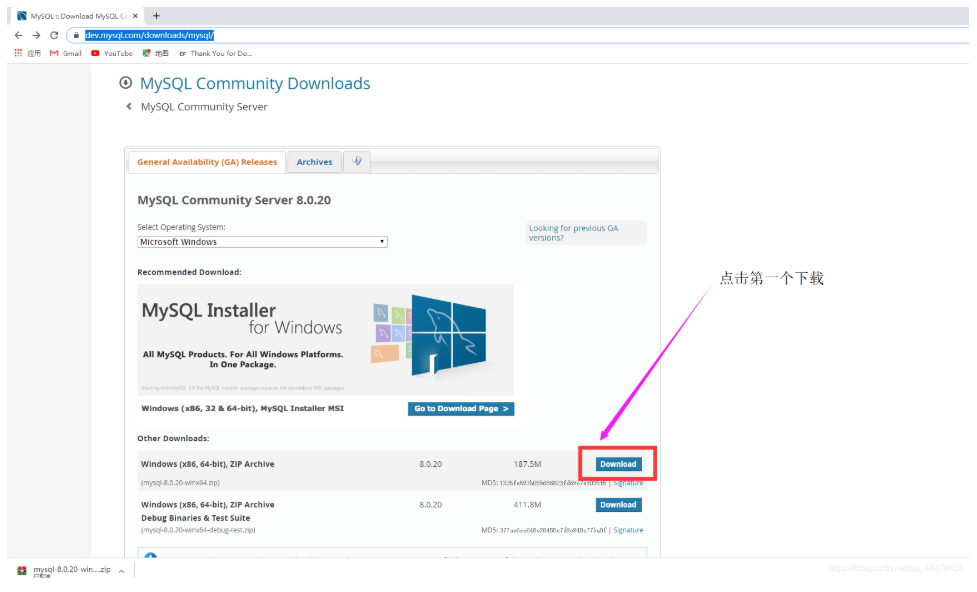
下载地址: https://dev.mysql.com/downloads/mysql/.
找到安装包后下载。(官网为英文,如果看不懂的小伙伴可以将网站复制到谷歌进行翻译)
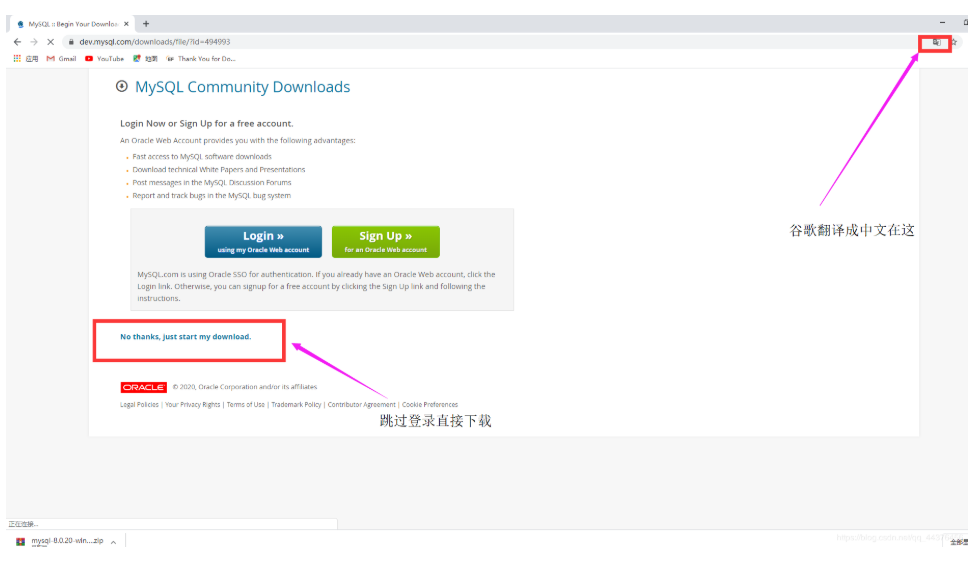
点击跳过登录,直接下载到本地。
安装mysql
1、下载下来之后是一个zip的压缩包文件
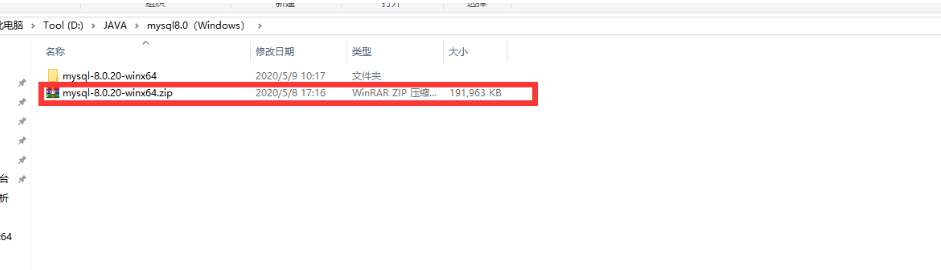
将其解压。
2、解压之后,接下来设置环境变量
右击我的电脑===>点击属性===>点击高级系统设置===>环境变量===>系统变量path===>编辑===>
新建(放上安装mysq的路径)
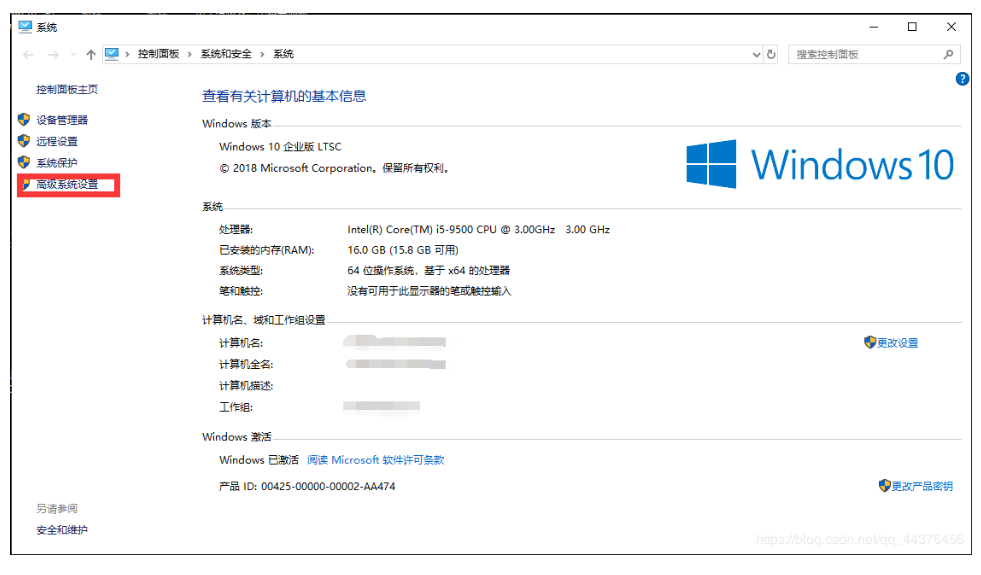
点击高级系统设置
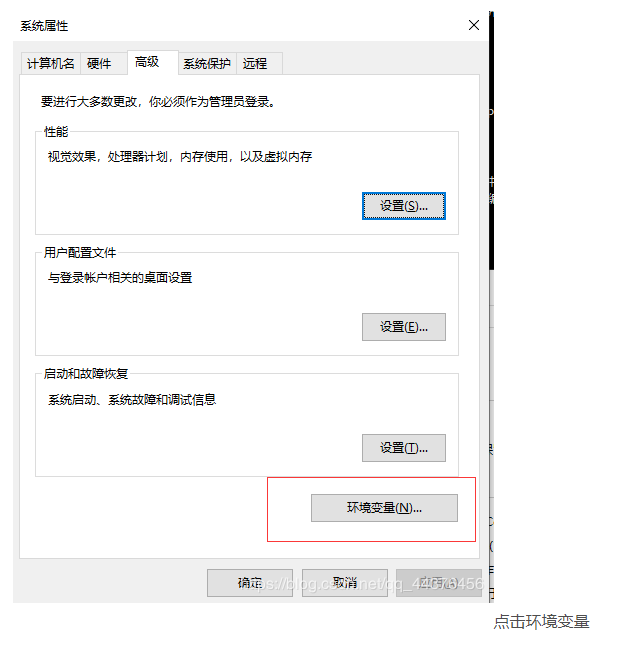
点击环境变量
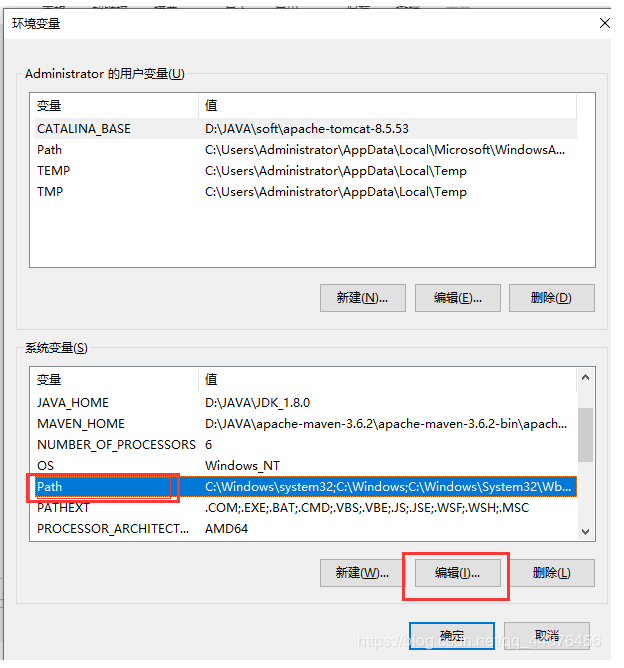
在系统变量中找到path点击编辑
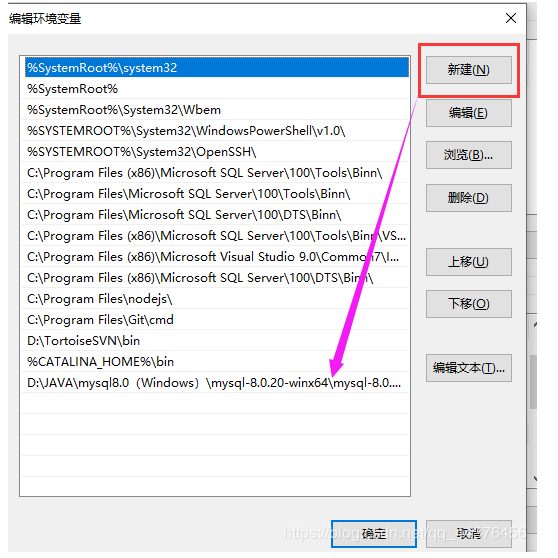
点击新建,把安装mysql的bin路径放上去
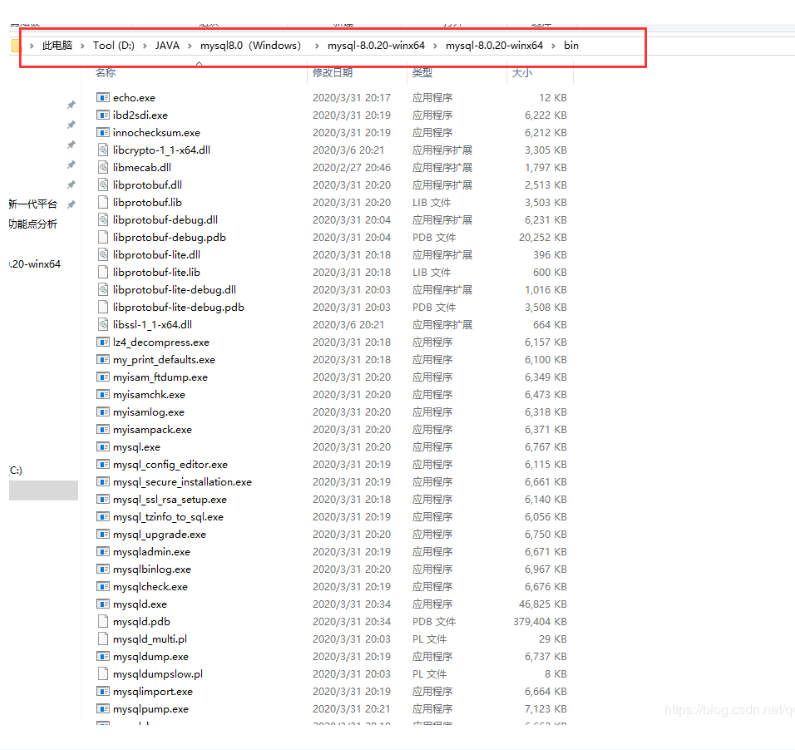
我的是D:\JAVA\mysql8.0(Windows)\mysql-8.0.20-winx64\mysql-8.0.20-winx64\bin,所以环境变量中写的就是这个路径。配置好环境变量后点击确定。
3、配置mysql
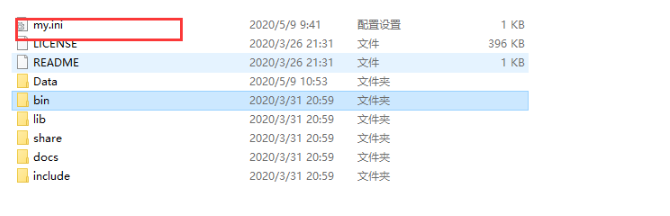
因为在最新版本中的zip中是没有my.ini文件,需要自己新建一个my.ini文件。(my.ini是一些配置,比如端口、连接数等等)
记得检查位置,别弄错了喔!
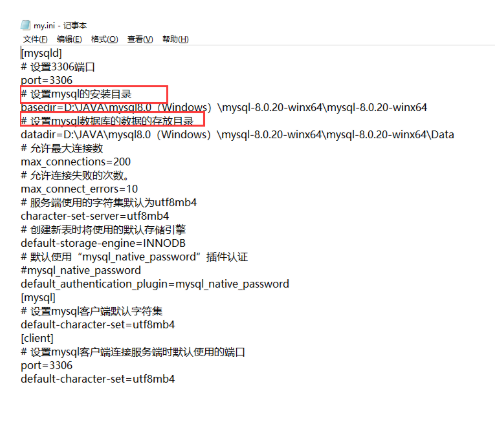
[mysqld] #设置3306端口 port=3306 #设置mysql的安装目录 basedir=D:\JAVA\mysql8.0(Windows)\mysql-8.0.20-winx64\mysql-8.0.20-winx64 #设置mysql数据库的数据的存放目录 datadir=D:\JAVA\mysql8.0(Windows)\mysql-8.0.20-winx64\mysql-8.0.20-winx64\Data #允许最大连接数 max_connections=200 #允许连接失败的次数。 max_connect_errors=10 #服务端使用的字符集默认为utf8mb4 character-set-server=utf8mb4 #创建新表时将使用的默认存储引擎 default-storage-engine=INNODB #默认使用“mysql_native_password”插件认证 #mysql_native_password default_authentication_plugin=mysql_native_password [mysql] #设置mysql客户端默认字符集 default-character-set=utf8mb4 [client] #设置mysql客户端连接服务端时默认使用的端口 port=3306 default-character-set=utf8mb4 mysql的安装路径记得要修改和自己安装路径一致。
4、初始化、启动mysql
1、这里需要注意有的教程可能会让你在mysql-8.0.20-winx64根目录下如果没有data文件夹就新建一个data文件夹,这是有问题,等会用命令行安装Mysql的时候你会找不到初始的登入密码,其实在你输入mysqld --initialize 命令初始化mysql的时候会自动新建一个data文件夹。
如果没有记得手动建一个。
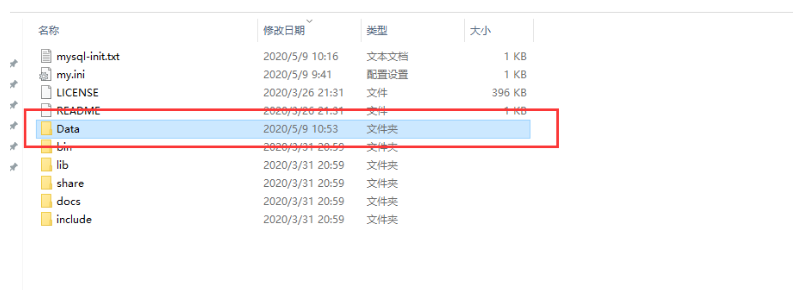
2、
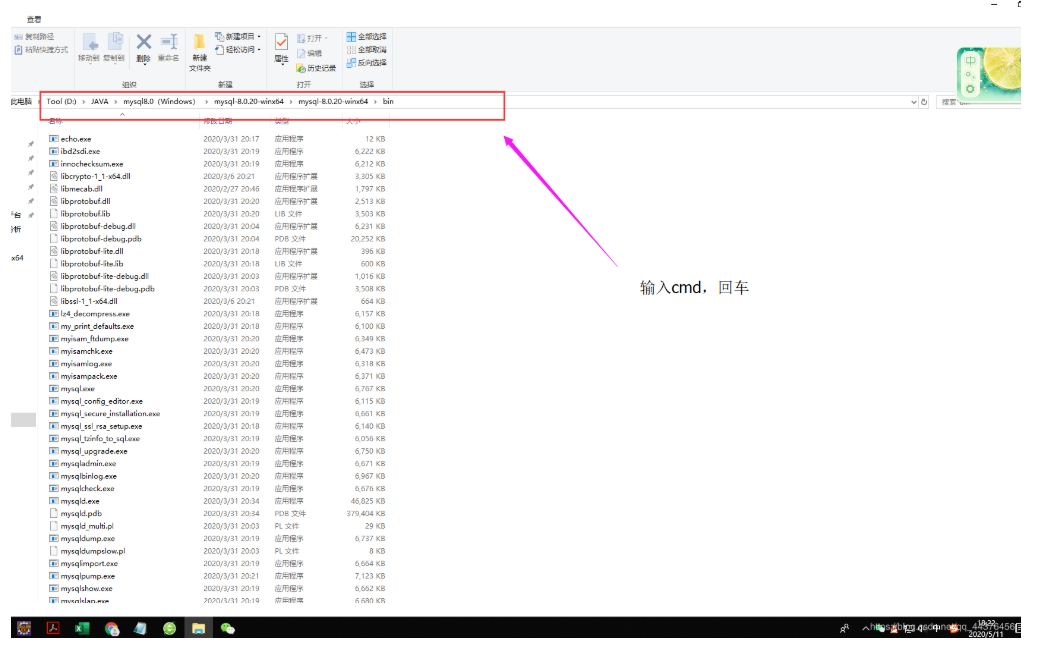
在bin目录下输入cmd,以管理员省份打开命令。
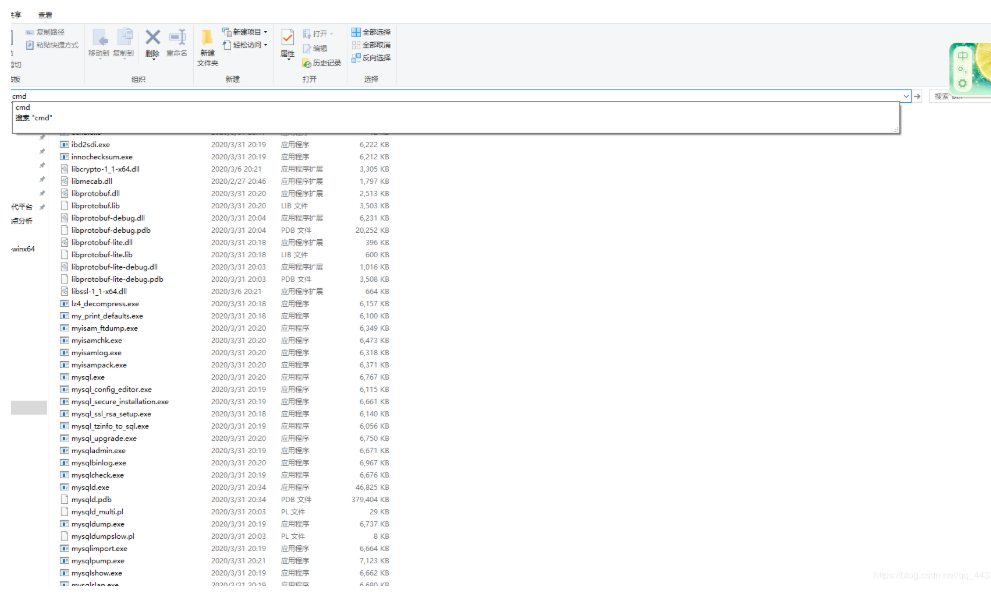
输入cmd后直接回车
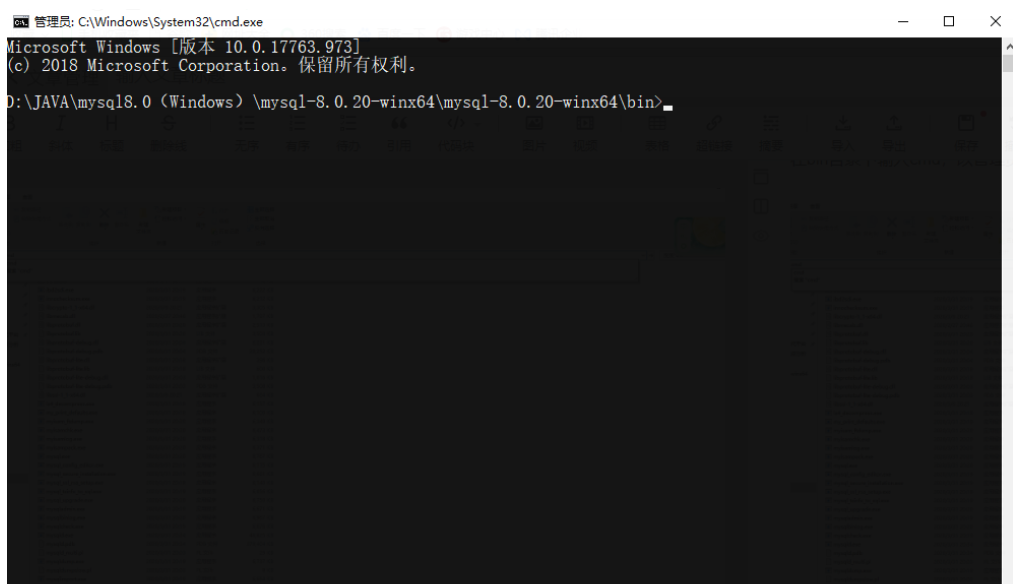
还可以直接以管理员身份打开cmd命令,然后用cd 命令切换到bin目录下
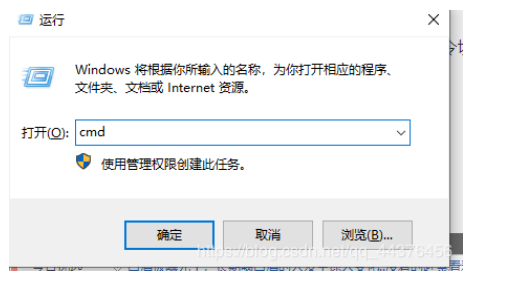
然后运行
mysqld --initialize --console
命令。执行过后找到A temporary password is generated for root@localhost: 这句,localhost后面就是自己的初始化密码。
启动服务输入
net start mysql
输入
mysql -u root -p
进行登录数据库,这时提示需要密码,然后就是用你上面的密码登录
修改密码语句:
ALTER USER root@localhost IDENTIFIED BY ‘123456’;
修改密码为:123456
若要删除mysql,可执行命令
mysqld --remove mysql


 浙公网安备 33010602011771号
浙公网安备 33010602011771号